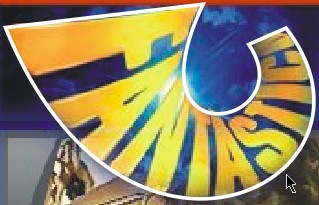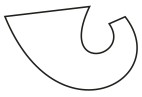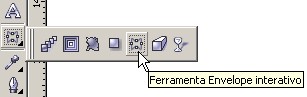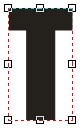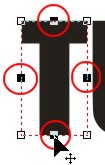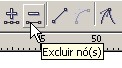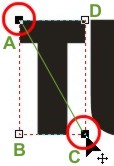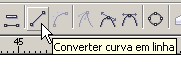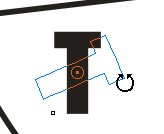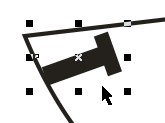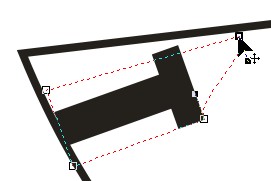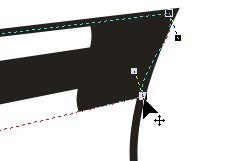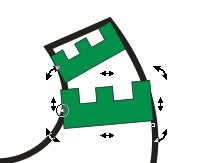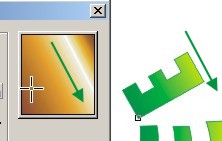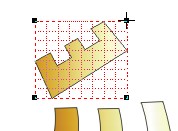Muitos de vocês devem ter o problema, no vosso Cartão de Memória (Memory Card), de ter ficheiros corruptos e não os conseguir apagar ou mesmo de não poder aceder ao Cartão de Memória.
Eu criei um CD que contém um programa que faz a formatação do Cartão de Memória ( qualquer que seja a capacidade) a partir de um "Dummy" (não da minha autoria).
Este programa faz com que todo o conteúdo do Cartão seja apagado, ficando como novo.
Para o formatar é preciso:
- PS2 Memory Card Format Program by ViF (Download) --> só tem 610 KB
- Chip / Swap Magic CD
_____________________________________________________________________________________________________________________
Como Formatar o Cartão de Memória
[list=1][*] Fazer o Download do "PS2 Memory Card Format Program by ViF" (ver acima)
[*] Extrair e gravar num CD-R Virgem a 16x
[*]
a) Se possuis um Chip avança para a 4º Etapa
b) Insere o Swap Magic CD ( a minha versão é o Plus 3.6 )
[*]
a) Insere o CD que acabas-te de gravar
b) Insere o CD que acabas-te de gravar e carrega X
[*] Depois da Etapa anterior aparecerá isto:
[*] Inserem o Cartão de Memória e pressionem START
[*] Deixem passar algum tempo e aparecerá uma mensagem do tipo: " Formatting success " ou algo parecido.
[*] Reiniciem a PS2 e só depois é que retiram o CD!
[*] Happy Savings ![]()
[/list=1]
_____________________________________________________________________________________________________________________
Notas
[list=1][*] Insiram SOMENTE UM CARTÃO DE MEMÓRIA! Caso queiram formatar mais repitam o procedimento!
[*] Caso o programa dê erro ao formatar, retirem o Cartão de Memória e soprem para limpar
[*] Caso tenhas feito a etapa anterior e não continue a funcionar, começa pela 3º Etapa e, antes de carregar START, deixem estar o CD 5 minutos a rodar (com o Cartão de Memória inserido). Carreguem Start e já não deve haver problema ![]()
[*] Se ainda não funcionar, faz um reply a dizer exactamente o que fazes e o que se passa de mal.
[/list=1]
_____________________________________________________________________________________________________________________
Não me responsabilizo por algum dano causado ao Cartão de Memória ou à PS2.
segunda-feira, 27 de outubro de 2008
[PS2] Como formatar o Cartão de Memória PS2
Como montar um cabo Vídeo Componente para o Playstation 2
AVISO:
O PROCEDIMENTO LIDA COM LÂMINAS E MATERIAL QUENTE. SE VOCÊ FOR CRIANÇA, PEÇA AJUDA A UM ADULTO. SE VOCÊ NÃO TEM PRÁTICA, PEÇA AJUDA A QUEM TEM.
Você não acha horrível quando é impossível ler certo texto por ele ser pequeno demais e muito embaçado? Gostaria de utilizar resolução 480p? Ou até maior, dependendo do modchip?
Este tutorial ensina como montar um cabo para conectar o PS2 à entrada YPbPr da TV.
Sobre o padrão Vídeo Componente
O PS2 suporta o padrão Vídeo Componente, que consiste na transmissão da imagem separada em três componentes: brilho (imagem em preto e branco), vermelho e azul. As convenções são as seguintes:
*Y, Luma ou Luminância: sinal de brilho
*Pb ou Cb: sinal azul (b – blue), uma das três cores-luz primárias
*Pr ou Cr: sinal vermelho (r – red), outra cor-luz primária
O verde é obtido através da diferença entre o Y e as outras duas cores.
Outros padrões suportados pelo console são o Vídeo Composto, onde a imagem é enviada toda por um mesmo fio e o S-Vídeo, onde as informações são separadas em dois canais: Y e C (chroma, sinal cromático).
 | Este é um cabo Vídeo Componente comum. Possui 5 plugs RCA: três de vídeo e dois de áudio (respectivamente da direita para esquerda). |
| Já o cabo Vídeo Composto que acompanha o console apenas possui uma saída de vídeo (plug amarelo). |  |
 | Esta é a aparência comum de uma conexão YPbPr numa TV. Também pode se chamar YCbCr |
Material necessário:
 Ferro de solda e liga de estanho
Ferro de solda e liga de estanho Plug A/V da linha Playstation
Plug A/V da linha Playstation 5 plugs RCA e fios (aconselho a compra adicional de fios de pequeno diâmetro para facilitar a soldagem)
5 plugs RCA e fios (aconselho a compra adicional de fios de pequeno diâmetro para facilitar a soldagem) Fita isolante
Fita isolanteComo fazer:
Visite seu amigo técnico e peça um plug AV que esteja entre a sucata. Esse plug deve conter TODOS OS PINOS. Outra opção é comprar um cabo A/V genérico, pode ser daqueles de menos de R$10. Porém, ele pode conter um revestimento sobre as soldas (silicone?), que pode ser derretido, MAS QUE PROVAVELMENTE LIBERA FUMAÇA TÓXICA - cuidado. Compre o restante do material em lojas de eletrônica.
 | Esta é a pinagem do conector AV fêmea no console. Abram o plug que conseguiram do técnico e vejam que os pinos estão dispostos em duas fileiras, mas mantendo a ordem numérica. Caso as partes do plug sejam coladas, force com um objeto pontudo. |
| Representação do interior do plug AV macho. Apesar das duas fileiras, a contagem é em fila única (impares embaixo, pares em cima). |  |
Os contatos a serem soldados aos fios são:
2 - M_R - Solde à fase (fio interno do plug RCA) do plug Pr ou Cr (Red)
4 - M_B - Solde à fase do plug Pb ou Cb (Blue)
8 - M_Y - Solde à fase do plug Y (Luma)
9 - M_AUR - Solde à fase do Áudio Direito (Right)
11 - M_AUL - Solde à fase do Áudio Esquerdo (Left)
10 e 12 - Esses são os terras, tanto de áudio como de vídeo. Os terras de todos os plugs (fios externos) são soldados nesses dois pinos, juntos.
Resumo visual:

Cuidado para não soldar por engano o pino 3, pois este enviará uma corrente elétrica.
Caso haja algum outro erro nos contatos, a imagem aparecerá com cor alterada. Algumas vezes, isso não será tão perceptível durante o boot. Para não ter de esperar o jogo carregar, repare nos “cometinhas” da tela de boot. Eles devem ter as cores dos botões do gamepad: vermelho, magenta, azul e verde. Qualquer coisa diferente, desligue o console e verifique as soldas.
Isole com fita qualquer emenda feita. Feche o plug AV com firmeza para que não fique bambo no console, caso contrário, imagem e som poderão ficar distorcidos ou sumir. Verifique as conexões para ter certeza de que nenhum pino está torto.
Após conectar o cabo ao console e a TV, entre na configuração do sistema e escolha o padrão de imagem Y Cb/Pb Cb/Pr.
Depoimento
Jogos exclusivamente em sistema de cores PAL (europeu) fucionam normalmente na minha TV, evitando necessidade de ajuste pelo modchip, que causa um corte na imagem. O único incômodo é o efeito flicker, ou seja, piscadelas causadas pela diferença de reposição entre PAL (50Hz) e NTSC (60Hz). Algumas pessoas sentem dores de cabeça em tal situação. Se não houver esse problema, não é difícil se acostumar.
Qual a grande diferença de um cabo home-made e um da Sony
No da Sony, há uma blindagem eletromagnética que o protege de interferências, assim como o trançado dos fios que é diferente. Segundo dizem, isso só é útil quando o sinal da interferência realmente já existe, ou se o cabo fosse muito mais extenso. Além disso, o cabo original tem contatos banhados a ouro, mas você também pode encontrar plugs assim em lojas de eletrônica.
Uma pequena dúvida
O pino 1 - M_G serve para o sinal Green usado no padrão RGB. Talvez ele deva ser soldado ao cabo Y, porém não cheguei a testá-lo. A idéia é reforçada pelo fato do PS2 ter de ser configurado para exibir RGB ou Componente. Mas tenho quase certeza de que, sem esse pino soldado, o cabo não funcionaria num monitor que aceite Sync On Green.
quinta-feira, 9 de outubro de 2008
Colocando suas músicas no PES-2008....
Esse tutorial ensinará como colocar músicas individualmente no nosso jogo.
Precisaremos de 3 programas, e lógico, seu mp3's:
DKZ Studio 0.91b:
http://rapidshare.com/files/71285898/DkZ_Studio_091B.rar.html
Audacity:
http://rapidshare.com/files/71774598/Audacity.rar.html
AFS_Explorer_3.7:
http://rapidshare.com/files/69165137/AFS_Explorer_3.7.rar
1 - Baixe e instale o Audicity. Com o programa instalado abrá-o, a seguir vá em ARQUIVO, ABRIR e escolha a música desejada. Vá novamente em ARQUVIVO mas agora selecione EXPORT AS ----> WAV, localize o local onde será gravado o .wav e pronto.
2 - Para deixar a música com qualidade e que fique numa altura boa faremos alguns ajustes com o gravador de som do windows. Vá em INICIAR > PROGRAMAS > ACESSÓRIOS > ENTRETENIMENTO > GRAVADOR DE SOM. Clique em Arquivo, Abrir, selecione a música convertida em ".wav", click em efeitos e aumentar volume 25%
Repita o procedimento só que agora clique em SALVAR COMO... , note que bem abaixo na caixa de diálogo a um botão ALTERAR, clique ali. Na janela que abriu apenas mecha nos Atributos, selecione " 24,000 Khz, 16 Bit, Estéreo e salve em cima do arquivo antigo.
3 - Chegou a hora de converter nossa música para a extensão adequada
para o jogo. Baixe e instale o DKZ Studio 0.91b. Com ele aberto selecione FERRAMENTAS, ADX <--> WAV.
Selecione a pasta onde ta a música) deixa a caixa abaixo como WAV -> ADX, depois coloca a pasta de destino, em canal escolha "L & R Exchange (Estereo)" e em amostra 24000 Hz, e por fim clique em iniciar.
4 - Já com a música prontinha abra o AFS Explorer, vá em FILE > IMPORT AS FILE, localize a pasta img que está no diretório onde o jogo foi instalado, lembrando de marcar "All files". Selecione o arquivo "cs.img", na mensagem a seguir clique em NÃO e em seguida OK. Se fez o procedimento correto vc deve agora ver vários arquivos nomeados "unnamed_xx.x", os que nos interessam são os de extensão ".adx" que são os ficheiros de som.
Tome muito cuidado, nem todos ADx são apenas músicas, além delas, por exemplo, tem aqueles comentários de final do jogo, torcida e etc. Para ouvir o arquivo que vc pretende substituir, clique com o botão direito do mouse e selecione "open file with... sound player". Escolhido o arquivo é hora de substituí-lo ( nomeie a música com o mesmo nome do original, ex: unnamed_85.adx ) , se vc quiser faça backup do original clique com o botão direito do mouse e selecione "Export", já para colocara música faça o mesmo só que selecione "import" e localize a música, logo após vc já pode fechar o programa. Pronto, agora vc já pode jogar curtindo seu som!!!!
Pessoal vou colocar aqui um link de uma música pra teste com tudo pronto é só seguir o passo 4: http://rapidshare.com/files/82134787/unnamed_85.adx.html
Ps. Eu sinceramente não sei se há necessidade de substituir arquivo na hora de colocarmos as músicas, se alguém souber e quiser postar fique a vontade.
Ps(2). Eu sei que é um serviço braçal, o melhor seria pegar um patch pronto, mas pensei nas pessoas que queiram por suas próprias músicas e desconheço outros métodos, se existirem postem por favor.
Precisaremos de 3 programas, e lógico, seu mp3's:
DKZ Studio 0.91b:
http://rapidshare.com/files/71285898/DkZ_Studio_091B.rar.html
Audacity:
http://rapidshare.com/files/71774598/Audacity.rar.html
AFS_Explorer_3.7:
http://rapidshare.com/files/69165137/AFS_Explorer_3.7.rar
1 - Baixe e instale o Audicity. Com o programa instalado abrá-o, a seguir vá em ARQUIVO, ABRIR e escolha a música desejada. Vá novamente em ARQUVIVO mas agora selecione EXPORT AS ----> WAV, localize o local onde será gravado o .wav e pronto.
2 - Para deixar a música com qualidade e que fique numa altura boa faremos alguns ajustes com o gravador de som do windows. Vá em INICIAR > PROGRAMAS > ACESSÓRIOS > ENTRETENIMENTO > GRAVADOR DE SOM. Clique em Arquivo, Abrir, selecione a música convertida em ".wav", click em efeitos e aumentar volume 25%
Repita o procedimento só que agora clique em SALVAR COMO... , note que bem abaixo na caixa de diálogo a um botão ALTERAR, clique ali. Na janela que abriu apenas mecha nos Atributos, selecione " 24,000 Khz, 16 Bit, Estéreo e salve em cima do arquivo antigo.
3 - Chegou a hora de converter nossa música para a extensão adequada
para o jogo. Baixe e instale o DKZ Studio 0.91b. Com ele aberto selecione FERRAMENTAS, ADX <--> WAV.
Selecione a pasta onde ta a música) deixa a caixa abaixo como WAV -> ADX, depois coloca a pasta de destino, em canal escolha "L & R Exchange (Estereo)" e em amostra 24000 Hz, e por fim clique em iniciar.
4 - Já com a música prontinha abra o AFS Explorer, vá em FILE > IMPORT AS FILE, localize a pasta img que está no diretório onde o jogo foi instalado, lembrando de marcar "All files". Selecione o arquivo "cs.img", na mensagem a seguir clique em NÃO e em seguida OK. Se fez o procedimento correto vc deve agora ver vários arquivos nomeados "unnamed_xx.x", os que nos interessam são os de extensão ".adx" que são os ficheiros de som.
Tome muito cuidado, nem todos ADx são apenas músicas, além delas, por exemplo, tem aqueles comentários de final do jogo, torcida e etc. Para ouvir o arquivo que vc pretende substituir, clique com o botão direito do mouse e selecione "open file with... sound player". Escolhido o arquivo é hora de substituí-lo ( nomeie a música com o mesmo nome do original, ex: unnamed_85.adx ) , se vc quiser faça backup do original clique com o botão direito do mouse e selecione "Export", já para colocara música faça o mesmo só que selecione "import" e localize a música, logo após vc já pode fechar o programa. Pronto, agora vc já pode jogar curtindo seu som!!!!
Pessoal vou colocar aqui um link de uma música pra teste com tudo pronto é só seguir o passo 4: http://rapidshare.com/files/82134787/unnamed_85.adx.html
Ps. Eu sinceramente não sei se há necessidade de substituir arquivo na hora de colocarmos as músicas, se alguém souber e quiser postar fique a vontade.
Ps(2). Eu sei que é um serviço braçal, o melhor seria pegar um patch pronto, mas pensei nas pessoas que queiram por suas próprias músicas e desconheço outros métodos, se existirem postem por favor.
segunda-feira, 6 de outubro de 2008
CorelDraw: Efeito Utilizado no Logo do Fantástico
Olá pessoal! Neste tutorial simularemos o mesmo tipo de efeito do logo do programa de televisão Fantástico. 
|
domingo, 24 de agosto de 2008
Super Tutorial- Instalar Jogos Java no Samsung SGH-E250 via Cabo USB
- Disponibilizo um tutorial criado por mim, com base em materiais coletados na internet, fóruns e comunidades do orkut, editado com dicas, dúvidas e resolução de problemas que eu mesmo passei para instalar os jogos no meu SGH-E250, mas enfim consegui.Pra quem quiser baixar o Documento do Tutorial ---> TutorialDownloadO que você precisa:*Celular Samsung \E250*Cabo de dados USB*Programa Samsung Java Uploader (Download)*Programa Softick PPP(Download)*Samsung PC studio( para ver se ta reconhecendo o celular normalmente)____________________________________________________________________________________________________*Programas para Criar arquivos JAD apartir de arquivo JAR.JAD Creator v1.3 (Download)JADgen (Download)JADMaker (Download)____________________________________________________________________________________________________Instalar jogos Java em celulares Samsung SGH-E250Passos:1- Instale o Softick PPP e quando parecer duas opções na instalação escolha a segunda “Use USB port in exclusive mode” ignore o erro que ele dará de DLL (pressione cancelar).2- Conecte o cabo USB no celular3- Abra o samsung PC studio e veja se o cel esta sendo reconhecido normal!4- Se estiver tudo certo. Feche samsung PC studio.5- Abra o Softick PPP sempre ignorando a mensagem que aparece.pois ele é feito para PALMs e não para celular.6- No ícone do Softick PPP no tray, aperte o botão direito do mouse e clique em Settings // Bluetooth/Serial // e marque a opção COMXX \Device\ss_mdm0 e aperte OK.7- Aperte novamente o botão direito em cima do ícone Softick PPP que está no tray (do lado da hora) e clique em Activate PPP...8- Abra o Java Uploader e adicione o arquivo java que você quiser instalar no celular (você precisa ter os arquivos JAD e JAR na mesma pasta).9- Deixe o celular no papel de parede e digite os códigos como se fosse ligar para alguém.10- *#52828378# Para entra na tela de JAVA TEST MENU.11- Vá em OTA type setting e selecione SERIAL BEARER OTA (ele ira salvar e voltara para a tela anterior.)12- agora selecione SERIAL TEST13- Selecione "PPP UP" e depois "USB" (Faça isso apenas uma vez -o cel grava na memória a última opção.) (por exemplo depois que passar o primeiro jogo, pule esta operação), pois é o necessário. Não irá aparecer nada de salvo, mas estará certo!14- E selecione DOWNLOAD SERIAL.15- Na seqüência para passar Mais Jogos Adicione o arquivo java no JAVA UPLOADER16- Digite no celular novamente *#52828378#17- agora selecione SERIAL TEST18- E selecione DOWNLOAD SERIAL, repita os 4 últimos passos para passar mais jogos.OBS: Caso o último jogo passado para o Celular der problema(“Erro aplicativo JAVA e ou trancar” / alguns jogos não são compatíveis)19- Aperte o botão direito em cima do ícone Softick PPP que está no tray (do lado da hora) e clique em ShutDown PPP...20 – Desconecte o cabo USB21 - *#52828378# Para entrar na tela de JAVA TEST MENU.22 - Vá em OTA type setting e selecione GPRS bearer OTA23 - agora selecione SERIAL TESTSelecione "PPP UP" e depois "Bluetooth".24 – Desligue e ligue o Celular novamente e recomece do zero para passar outro jogo, faça isso que volta tudo ao normal.
segunda-feira, 18 de agosto de 2008
GTA San Andreas em português do ps2
E aí galera!
Quem nunca quis ter um GTA em português?
Ensinarei a colocar as legendas do game em português.
Vamo nessa!

Arquivos e programas necessarios:
-O jogo do GTA Sanandreas
-Apache 2 Aqui
-American.gxt Aqui
-Nero Aqui
-Um PS2 destravado
-Um PC potente e com drive de DVD (terá q aguentar todos os arquivos de GTA SA)
-Um DVD virgem
Como extrair os arquivos do DVD do GTA:
Ponha o game em seu drive de DVD.
Abra o programa Apache 2
Você verá uma caixa onde estará escrito "No drive Select". Clique nele e selecione o drive aonde está o DVD do jogo.
Na tela seguinte, do lado direito da tela do programa haverá várias pastas, que são as pastas do game. Clique com o botão direito no ícone "SAN ANDREAS" (é o primeiro).
Agora paciência para extrair os arquivos pro seu PC pois eles são muitos... Lembre-se que é necessário no mínimo 5GB no HD para que essa operação seja feita.
Mudando o idioma
Depois da extração, vá na pasta onde os arquivos do game foram extraídos e vá na pasta "Text".
Agora pegue o arquivo "american.gxt" que você baixou, copie-o e cole-o na pasta "Text" do game. Não se preocupe se surgir algo dizendo que o novo arquivo é maior que o anteriro. Clique em sim e continue o processo.
Gravando um novo DVD
Agora a parte final do guia,para você gravar o GTA SA em portugues você tera que usar o Nero, de preferencia a versão 6 ou superior.
Você vai abrir o programa normalmente quando surgir uma tela New Compilation selecione a sistema DVD-ROM (UDF/ISO) e logo depois marque a caixa No Multisession.
Agora clique na aba ISO,na parte superior da janela e configure exatamente do jeito que eu falar, pois qualquer errinho pode estragar tudo.
No menu escrito File System escolha (ISO 9660 only)
File Name length ISO escolha (Max. of 31 chars level 2)
Character set ISO escolha (ASCII)
Clique nos 2 quadrados escrito Allow patch depth of more than 8 directories.
Marque também o quadrado escrito Allow more than 255 characters in patch.
Agora clique em new e a tela em que você seleciona os arquivos a serem gravados no DVD surgirá. Vá até a pasta onde estão os arquivos extraidos do gta selecione todos e clique com o botão direito do mouse e escolha a opçao Copy to compilation.
Para gravar o DVD clique no icone que mostra uma midia com um fosforo aceso em cima.selecione a velocidade mais baixa que puder (1x, se possivel)e clique em burn.
Pronto agora é so vc colocar o DVD no seu ps2 e curtir o jogo em portugues^^
Espero que tenhakm gostado do tutorial. Agradeço a revista PSWorld por mostrar os passos.
Valeu!
Quem nunca quis ter um GTA em português?
Ensinarei a colocar as legendas do game em português.
Vamo nessa!

Arquivos e programas necessarios:
-O jogo do GTA Sanandreas
-Apache 2 Aqui
-American.gxt Aqui
-Nero Aqui
-Um PS2 destravado
-Um PC potente e com drive de DVD (terá q aguentar todos os arquivos de GTA SA)
-Um DVD virgem
Como extrair os arquivos do DVD do GTA:
Ponha o game em seu drive de DVD.
Abra o programa Apache 2
Você verá uma caixa onde estará escrito "No drive Select". Clique nele e selecione o drive aonde está o DVD do jogo.
Na tela seguinte, do lado direito da tela do programa haverá várias pastas, que são as pastas do game. Clique com o botão direito no ícone "SAN ANDREAS" (é o primeiro).
Agora paciência para extrair os arquivos pro seu PC pois eles são muitos... Lembre-se que é necessário no mínimo 5GB no HD para que essa operação seja feita.
Mudando o idioma
Depois da extração, vá na pasta onde os arquivos do game foram extraídos e vá na pasta "Text".
Agora pegue o arquivo "american.gxt" que você baixou, copie-o e cole-o na pasta "Text" do game. Não se preocupe se surgir algo dizendo que o novo arquivo é maior que o anteriro. Clique em sim e continue o processo.
Gravando um novo DVD
Agora a parte final do guia,para você gravar o GTA SA em portugues você tera que usar o Nero, de preferencia a versão 6 ou superior.
Você vai abrir o programa normalmente quando surgir uma tela New Compilation selecione a sistema DVD-ROM (UDF/ISO) e logo depois marque a caixa No Multisession.
Agora clique na aba ISO,na parte superior da janela e configure exatamente do jeito que eu falar, pois qualquer errinho pode estragar tudo.
No menu escrito File System escolha (ISO 9660 only)
File Name length ISO escolha (Max. of 31 chars level 2)
Character set ISO escolha (ASCII)
Clique nos 2 quadrados escrito Allow patch depth of more than 8 directories.
Marque também o quadrado escrito Allow more than 255 characters in patch.
Agora clique em new e a tela em que você seleciona os arquivos a serem gravados no DVD surgirá. Vá até a pasta onde estão os arquivos extraidos do gta selecione todos e clique com o botão direito do mouse e escolha a opçao Copy to compilation.
Para gravar o DVD clique no icone que mostra uma midia com um fosforo aceso em cima.selecione a velocidade mais baixa que puder (1x, se possivel)e clique em burn.
Pronto agora é so vc colocar o DVD no seu ps2 e curtir o jogo em portugues^^
Espero que tenhakm gostado do tutorial. Agradeço a revista PSWorld por mostrar os passos.
Valeu!

domingo, 17 de agosto de 2008
Converter um jogo de ps2 em ISO para gravação
Bem, vejo que muitos ainda tem dificuldade para gravar algum jogo que nao esta no formato ISO, entao segue o tutorial.
Vou usar o ICO.
Primeiramente os arquivos do jogo devem estar parecidos com este da foto.

Agora vamos para o programa CD_DVD-ROM Generator.
Ao abrir clique em CREATE A NEW PROJECT.
Depois escolha o formato do jogo, CD ou DVD. A ultima opção é para jogos em dvd de dupla camada, como o GOD 2.
Programas necessários.
http://sharedzilla.com/en/get?id=108252
Nesta tela.

Agora arraste os arquivos do jogo para o programa ficando da seguinte maneira.

Agora clique em VOLUME e vamos preencher os dados, no meu caso fica da seguinte maneira.

As partes em destaque em vermelho, são as partes principais.
no DISC NAME coloque o executavel do jogo, sempre é algo do tipo SLES_517.52, SLUS_971.56 ou algo assim.
Em VOLUME, sera o nome da iso.
Em LICENCE AREA, use sempre a que seu ps2 suporta.
Tudo pronto clique em REC no canto superior direito, e mande salvar, se der algum erro ignore.
Agora, abra o APACHE, vá em FILE, depois em IMPORT IML, e abra o arquivo que acabamos de fazer com o outro programa. Agora novamente em FILE e BUILD ISO, escolha o lugar para salvar a iso e aguarde.

Quando o APACHE terminar, esta prontinho, agora abra o programa de gravação de sua preferência e grave.
Vou usar o ICO.
Primeiramente os arquivos do jogo devem estar parecidos com este da foto.

Agora vamos para o programa CD_DVD-ROM Generator.
Ao abrir clique em CREATE A NEW PROJECT.
Depois escolha o formato do jogo, CD ou DVD. A ultima opção é para jogos em dvd de dupla camada, como o GOD 2.
Programas necessários.
http://sharedzilla.com/en/get?id=108252
Nesta tela.

Agora arraste os arquivos do jogo para o programa ficando da seguinte maneira.

Agora clique em VOLUME e vamos preencher os dados, no meu caso fica da seguinte maneira.

As partes em destaque em vermelho, são as partes principais.
no DISC NAME coloque o executavel do jogo, sempre é algo do tipo SLES_517.52, SLUS_971.56 ou algo assim.
Em VOLUME, sera o nome da iso.
Em LICENCE AREA, use sempre a que seu ps2 suporta.
Tudo pronto clique em REC no canto superior direito, e mande salvar, se der algum erro ignore.
Agora, abra o APACHE, vá em FILE, depois em IMPORT IML, e abra o arquivo que acabamos de fazer com o outro programa. Agora novamente em FILE e BUILD ISO, escolha o lugar para salvar a iso e aguarde.

Quando o APACHE terminar, esta prontinho, agora abra o programa de gravação de sua preferência e grave.

Ps2 convertendoo cd em dvd do ps2
Passo a Passo Como Converter CD Para DVD
Programas necessarios abaixo!!
http://rapidshare.com/files/31258832/CD2DVD_central_de_roms_by_kokuryuha.rar
Arquivo compactado : 3,5 MB
Após pegar os Programas necessários Vamos ao que interessa:
1° Escolha a ISO que esta no formato CD Full e estraia tudo com o ultraIso na pasta desejada!!
Vá em : Ação >> Extrair


2° Passo: Patcheando com o DVD Scan
Execute o "DVD Scan".
Se o jogo for Originalmente em CD escolha "DVD-R" assim como mostra foto abaixo:

Se o jogo for DVDRip escolha "Restore" ao executar o DVD Scan assim como mostra foto abaixo:

Feito a escolha Clique em "Scan Files". Selecione todos os arquivos do Jogo a ser Patcheado e clique em "Abrir". Ele vai estar carregando uma barrinha no meio do processo irá abrir uma janela perguntando alguma coisa, clique em "NÃO", não importa qual seja a pergunta.
4° Passo: Criando o Aquivo DUMMY
DUMMY é um arquivo que você vai adicionar a ISO, um arquivo morto, um arquivo só para completar espaço para que seja permitido gravar o Jogo em DVD.
Execute o DummyFile e configure da forma como mostra foto abaixo:

Clique em “Pick Location” e selecione o Diretório onde se encontra os arquivos já extraídos. Estarei criando o Dummy no seguinte diretório
D:\PS2 para Gravar\VIRTUA_TENNIS_2\Extraído
Preencha o campo com o número “1000”, esse número é o tamanho do arquivo a ser criado.
Clique em “Build” e espere até que seja criado
5° Passo: Criando a ISO para Gravar
Use esse tutorial de tambem autoria do kokuryuha
Criando Um Iso So Com Os Arquivos Do Dvd Ou Cd
Programas necessarios abaixo!!
http://rapidshare.com/files/31258832/CD2DVD_central_de_roms_by_kokuryuha.rar
Arquivo compactado : 3,5 MB
Após pegar os Programas necessários Vamos ao que interessa:
1° Escolha a ISO que esta no formato CD Full e estraia tudo com o ultraIso na pasta desejada!!
Vá em : Ação >> Extrair


2° Passo: Patcheando com o DVD Scan
Execute o "DVD Scan".
Se o jogo for Originalmente em CD escolha "DVD-R" assim como mostra foto abaixo:

Se o jogo for DVDRip escolha "Restore" ao executar o DVD Scan assim como mostra foto abaixo:

Feito a escolha Clique em "Scan Files". Selecione todos os arquivos do Jogo a ser Patcheado e clique em "Abrir". Ele vai estar carregando uma barrinha no meio do processo irá abrir uma janela perguntando alguma coisa, clique em "NÃO", não importa qual seja a pergunta.
4° Passo: Criando o Aquivo DUMMY
DUMMY é um arquivo que você vai adicionar a ISO, um arquivo morto, um arquivo só para completar espaço para que seja permitido gravar o Jogo em DVD.
Execute o DummyFile e configure da forma como mostra foto abaixo:

Clique em “Pick Location” e selecione o Diretório onde se encontra os arquivos já extraídos. Estarei criando o Dummy no seguinte diretório
D:\PS2 para Gravar\VIRTUA_TENNIS_2\Extraído
Preencha o campo com o número “1000”, esse número é o tamanho do arquivo a ser criado.
Clique em “Build” e espere até que seja criado
5° Passo: Criando a ISO para Gravar
Use esse tutorial de tambem autoria do kokuryuha
Criando Um Iso So Com Os Arquivos Do Dvd Ou Cd
Assinar:
Postagens (Atom)